w7旗舰版怎么进入安全模式 windows7旗舰版进入安全模式的步骤
时间:2021-05-26作者:huige
大部分人对安全模式应该都很熟悉吧,当电脑碰到一些问题的时候,我们可以在安全模式下进行修复,不过仍然有一部分刚接触w7旗舰版系统用户不知道怎么进入安全模式,为了帮助到大家,本教程就给大家说说windows7旗舰版进入安全模式的步骤。
具体步骤如下:
1、重启或开机时,在进入Windows系统启动画面之前按下F8键,会出现系统多操作启动菜单,有三个版本的安全模式可以选择,回车就直接进入安全模式。
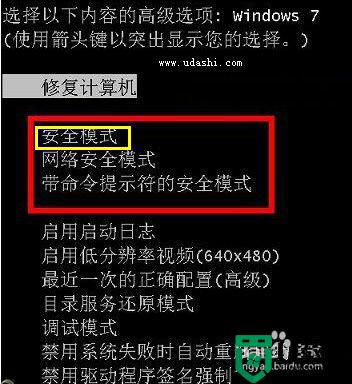
2、重启电脑时,按住Ctrl键不放,会出现系统多操作启动菜单,只需要选择“安全模式”,就可以直接进入安全模式了。

3、在打开的系统配置中,找到"引导"选项,然后单击,选择window7的引导项,然后在“安全引导”的选项前打上勾就OK了,然后点击底部的“确定”保存。
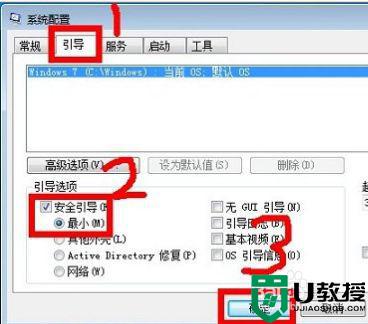
4、如果要退出安全模式的话,按如上步骤,把安全引导的勾给取消就OK。
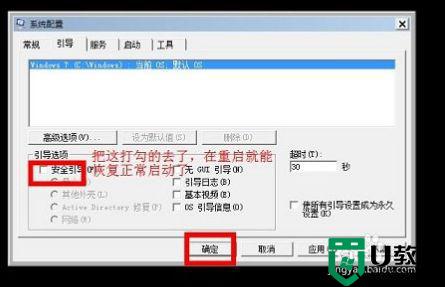
上述给大家讲解的就是w7旗舰版怎么进入安全模式的详细内容,有这个需要的用户们可以按照上面的方法步骤来进入吧,相信可以帮助到大家。





